电脑Cmd常用命令
电脑运行cmd命令大全
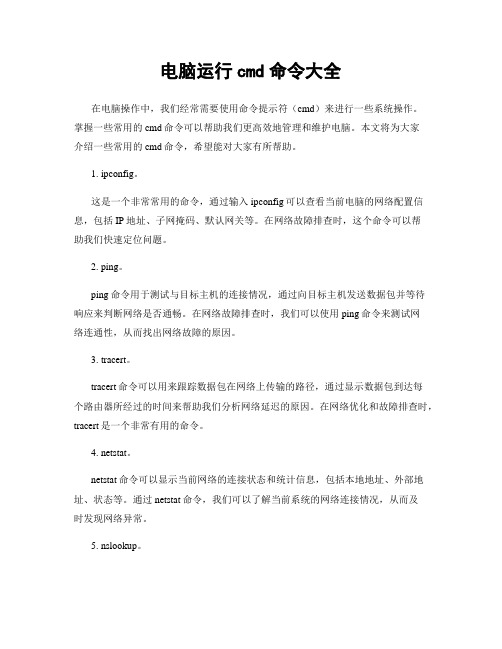
电脑运行cmd命令大全在电脑操作中,我们经常需要使用命令提示符(cmd)来进行一些系统操作。
掌握一些常用的cmd命令可以帮助我们更高效地管理和维护电脑。
本文将为大家介绍一些常用的cmd命令,希望能对大家有所帮助。
1. ipconfig。
这是一个非常常用的命令,通过输入ipconfig可以查看当前电脑的网络配置信息,包括IP地址、子网掩码、默认网关等。
在网络故障排查时,这个命令可以帮助我们快速定位问题。
2. ping。
ping命令用于测试与目标主机的连接情况,通过向目标主机发送数据包并等待响应来判断网络是否通畅。
在网络故障排查时,我们可以使用ping命令来测试网络连通性,从而找出网络故障的原因。
3. tracert。
tracert命令可以用来跟踪数据包在网络上传输的路径,通过显示数据包到达每个路由器所经过的时间来帮助我们分析网络延迟的原因。
在网络优化和故障排查时,tracert是一个非常有用的命令。
4. netstat。
netstat命令可以显示当前网络的连接状态和统计信息,包括本地地址、外部地址、状态等。
通过netstat命令,我们可以了解当前系统的网络连接情况,从而及时发现网络异常。
5. nslookup。
nslookup命令用于查询域名对应的IP地址,也可以用来进行反向IP查询。
在网络故障排查和域名解析时,nslookup是一个非常有用的命令。
6. tasklist。
tasklist命令可以显示当前系统中所有正在运行的进程列表,包括进程的PID、内存占用等信息。
通过tasklist命令,我们可以快速了解系统中的进程情况,从而及时发现异常进程。
7. taskkill。
taskkill命令可以用来结束指定的进程,通过进程的PID或进程名来进行操作。
在需要强制关闭某个进程时,我们可以使用taskkill命令来实现。
8. systeminfo。
systeminfo命令可以显示当前系统的详细信息,包括操作系统版本、安装补丁、系统启动时间等。
cmd常用命令

cmd常⽤命令打开"运⾏"对话框(Win+R),输⼊cmd,打开控制台命令窗⼝...也可以通过cmd /c 命令和cmd /k 命令的⽅式来直接运⾏命令注:/c表⽰执⾏完命令后关闭cmd窗⼝;/k表⽰执⾏完命令后保留cmd窗⼝# 控制台命令窗⼝中⼀些技巧复制内容:右键弹出快捷菜单,选择“标记(K)”,然后选中所需复制的内容,然后右键即可粘贴内容:右键弹出快捷菜单,选择“粘贴(P)”在⽂件夹空⽩处按住Shift,然后右键弹出快捷菜单,可以看到“在此处打开命令⾏窗⼝”使⽤上下⽅向键,翻看使⽤过的命令tab补全功能命令参数的路径:要使⽤反斜杠'\',不要使⽤正斜杠'/' 如:del d:\test2\file\my.txt命令参数的路径:若存在空格,应使⽤双引号将路径引起来如:del "d:\program files\file\my.txt"⽂件及⽬录名中不能包含下列任何字符:\ / : * ? " < > |rem// 在批处理⽂件中添加注解,其后的命令不会被执⾏,但会回显:: // ::也可以起到rem的注释作⽤,且不会有回显任何以冒号:开头的字符⾏, 在批处理中都被视作标号(label), ⽽直接忽略其后的所有内容:冒号后紧跟⼀个以字母数字开头的字符串,goto语句可以识别:冒号后紧跟⼀个⾮字母数字的⼀个特殊符号,goto⽆法识别的标号,可以起到注释作⽤,::常被⽤作注释符号0. 获取帮助command /?// 查看command命令帮助说明1. 中断命令执⾏Ctrl + Z2. ⽂件/⽬录cd切换⽬录例:cd// 显⽰当前⽬录例:cd ..// 进⼊⽗⽬录例:cd /d d:// 进⼊上次d盘所在的⽬录(或在直接输⼊:d:)例:cd /d d:\// 进⼊d盘根⽬录例:cd d:// 显⽰上次d盘所在的⽬录例:cd /d d:\src// 进⼊d:\src⽬录例:cd prj\src\view// 进⼊当前⽬录下的prj\src\view⽂件夹pushd popd使⽤栈来维护当前⽬录md d:\mp3// 在C:\建⽴mp3⽂件夹md d:\mp4// 在D:\建⽴mp4⽂件夹cd /d d:\mp4// 更改当前⽬录为d:\mp4pushd c:\mp3// 将当前⽬录d:\mp4⼊栈,并切换当前⽬录为c:\mp3popd// 将刚才保存的d:\mp4弹栈,并设置为当前⽬录dir显⽰⽬录中的内容例:dir// 显⽰当前⽬录中的⼦⽂件夹与⽂件例:dir /b // 只显⽰当前⽬录中的⼦⽂件夹与⽂件的⽂件名例:dir /p // 分页显⽰当前⽬录中的⼦⽂件夹与⽂件例:dir /ad// 显⽰当前⽬录中的⼦⽂件夹例:dir /a-d // 显⽰当前⽬录中的⽂件例:dir c:\test// 显⽰c:\test⽬录中的内容例:dir keys.txt// 显⽰当前⽬录中keys.txt的信息例:dir /S// 递归显⽰当前⽬录中的内容例:dir key*// 显⽰当前⽬录下以key开头的⽂件和⽂件夹的信息例:dir /AH /OS// 只显⽰当前⽬录中隐藏的⽂件和⽬录,并按照⽂件⼤⼩从⼩到⼤排序tree显⽰⽬录结构例:tree d:\myfiles // 显⽰d:\myfiles⽬录结构ren⽂件或⽬录重命名例:ren rec.txt rec.ini// 将当前⽬录下的rec.txt⽂件重命名为rec.ini例:ren c:\test test_01// 将c盘下的test⽂件夹重命名为test_01例:ren Logs.txt Logs-%date:~0,4%%date:~5,2%%date:~8,2%_%time:~0,2%%time:~3,2%.txt // 将当前⽬录下的Logs.txt⽂件重命名为Logs-20150114_2135.txt或Logs-20150114_ 812.txt(注意:⼩时只有个位数时会多⼀个空格,可以使⽤字符串替换:将空格替换成0)md创建⽬录例:md movie music// 在当前⽬录中创建名为movie和music的⽂件夹例:md d:\test\movie// 创建d:\test\movie⽬录rd删除⽬录例:rd movie// 删除当前⽬录下的movie空⽂件夹例:rd /s /q d:\test// 使⽤安静模式删除d:\test(除⽬录本⾝外,还将删除指定⽬录下的所有⼦⽬录和⽂件)copy拷贝⽂件例:copy key.txt c:\doc// 将当前⽬录下的key.txt拷贝到c:\doc下(若doc中也存在⼀个key.txt⽂件,会询问是否覆盖)例:copy jobs c:\doc// 将当前⽬录下jobs⽂件夹中⽂件(不递归⼦⽬录)拷贝到c:\doc下(若doc中也存在相应的⽂件,会询问是否覆盖)例:copy key.txt c:\doc\key_bak.txt// 将当前⽬录下的key.txt拷贝到c:\doc下,并重命名为key_bak.txt(若doc中也存在⼀个key_bak.txt⽂件,会询问是否覆盖)例:copy /Y key.txt c:\doc// 将当前⽬录下的key.txt拷贝到c:\doc下(不询问,直接覆盖写)例:copy key.txt + // 复制⽂件到⾃⼰,实际上是修改了⽂件⽇期例:copy /Y key1.txt + key2.txt key.txt// 将当前⽬录下的key1.txt与key2.txt的内容合并写⼊key.txt中(不询问,直接覆盖写)例:copy /B art_2.7z.* art_2.7z// 将当前⽬录下的art_2.7z.开头的所有⽂件(按照名称升序排序)依次合并⽣成art_2.7z例:copy /B art_2.7z.001+art_2.7z.002 art_2.7z// 将当前⽬录下的art_2.7z.001、art_2.7z.002⽂件合并⽣成art_2.7zxcopy更强⼤的复制命令例:xcopy c:\bat\hai d:\hello\ /y /h /e /f /c// 将c:\bat\hai中的所有内容拷贝到d:\hello中注意:需要在hello后加上\ 表⽰hello为⼀个⽬录,否则xcopy会询问hello是F,还是D例:xcopy c:\bat\hai d:\hello\ /d:12-29-2010// 将c:\bat\hai中的2010年12⽉29⽇后更改的⽂件拷贝到d:\hello中robocopy更强⼤的复制命令例:robocopy .\Plugins .\PluginsDest /MIR /xd Intermediate Binaries // 将当前⽬录下Plugins中所有内容(排除名为Intermediate和Binaries的⽂件夹)保留⽬录结构拷贝到当前⽬录下的PluginsDest中(PluginsDest不存在会⾃动创建)例:robocopy c:\test d:\test2 /MIR /xd Intermediate /xf UE4Editor-SGame-Win64-DebugGame.dll *.pdb // 将c:\test中所有内容(排除名为UE4Editor-SGame-Win64-DebugGame.dll 和pdb后缀的⽂件)保留⽬录结构拷贝到d:\test2中(d:\test2不存在会⾃动创建)move移动⽂件例:move *.png test// 将当前⽬录下的png图⽚移动到当前⽬录下test⽂件夹中(若test中也存在同名的png图⽚,会询问是否覆盖)例:move /Y *.png test// 将当前⽬录下的png图⽚移动到当前⽬录下test⽂件夹中(不询问,直接覆盖写)例:move 1.png d:\test\2.png// 将当前⽬录下的1.png移动到d盘test⽂件夹中,并重命名为2.png (若test中也存在同名的png图⽚,会询问是否覆盖)例:move test d:\new// 若d盘中存在new⽂件夹,将当前⽬录下的test⽂件夹移动到d盘new⽂件夹中;若不存在,将当前⽬录下的test⽂件夹移动到d盘,并重命名为newdel删除⽂件注意:⽬录及⼦⽬录都不会删除例:del test// 删除当前⽬录下的test⽂件夹中的所有⾮只读⽂件(⼦⽬录下的⽂件不删除;删除前会进⾏确认;等价于del test\*)例:del /f test// 删除当前⽬录下的test⽂件夹中的所有⽂件(含只读⽂件;⼦⽬录下的⽂件不删除;删除前会进⾏确认;等价于del /f test\*)例:del /f /s /q test d:\test2\*.doc// 删除当前⽬录下的test⽂件夹中所有⽂件及d:\test2中所有doc⽂件(含只读⽂件;递归⼦⽬录下的⽂件;删除前不确认)++++++++++++++++++++++/ar、/ah、/as、/aa 分别表⽰删除只读、隐藏、系统、存档⽂件/a-r、/a-h、/a-s、/a-a 分别表⽰删除除只读、隐藏、系统、存档以外的⽂件++++++++++++++++++++++例:del /ar *.*// 删除当前⽬录下所有只读⽂件例:del /a-s *.*// 删除当前⽬录下除系统⽂件以外的所有⽂件replace替换⽂件【即使这个⽂件在使⽤,仍然可以替换成功】例:replace d:\love.mp3 d:\mp3// 使⽤d盘下的love.mp3强制替换d盘mp3⽬录中的love.mp3⽂件mklink创建符号链接(win7引⼊);创建的符号链接⽂件上会有⼀个类似快捷⽅式的箭头win7下的mklink命令通过指定参数可以建⽴出不同形式的⽂件或⽬录链接,分为硬链接(hard link)、符号链接(symbolic link)和⽬录联接(junction)三种。
电脑常用cmd命令大全

电脑常用cmd命令大全最早的电脑系统是从DOS系统开始,DOS时代没有现在Windows这样的视窗操作界面,让你输入命令。
随着电脑的发展至今,学习一些常用cmd命令大全是很有必要。
那么你知道电脑常用cmd 命令有哪些吗?下面是店铺整理的一些关于电脑常用cmd命令大全的相关资料,供你参考。
电脑常用cmd命令大全:CMD命令:开始->运行->键入cmd或command(在命令行里可以看到系统版本、文件系统版本)1、 gpedit.msc-----组策略。
2.、sndrec32-------录音机。
3、Nslookup-------IP地址侦测器,是一个监测网络中 DNS 服务器是否能正确实现域名解析的命令行工具。
它在Windows NT/2000/XP 中均可使用 , 但在 Windows 98 中却没有集成这一个工具。
4、explorer-------打开资源管理器。
5、logoff---------注销命令。
6、shutdown-------60秒倒计时关机命令。
7、lusrmgr.msc----本机用户和组。
8、services.msc---本地服务设置。
9、oobe/msoobe /a----检查XP是否激活。
10、 notepad--------打开记事本。
11、cleanmgr-------垃圾整理。
12、net start messenger----开始信使服务。
13、 compmgmt.msc---计算机管理。
14、net stop messenger-----停止信使服务。
15、conf-----------启动netmeeting。
16、dvdplay--------DVD播放器。
17、charmap--------启动字符映射表。
18、 diskmgmt.msc---磁盘管理实用程序。
19、calc-----------启动计算器。
20、 dfrg.msc-------磁盘碎片整理程序。
windows下常用的100个cmd命令

windows下常用的100个cmd命令Windows操作系统是目前最为常见的操作系统之一,而命令提示符(CMD)是Windows系统中非常重要的一个工具。
通过CMD命令,用户可以在Windows系统中进行各种操作和管理。
本文将介绍Windows下常用的100个CMD命令,帮助读者更好地了解和使用CMD命令。
1. dir:显示当前目录下的文件和文件夹列表。
2. cd:切换当前目录。
3. md:创建新的文件夹。
4. rd:删除文件夹。
5. copy:复制文件或文件夹。
6. del:删除文件。
7. ren:重命名文件或文件夹。
8. move:移动文件或文件夹。
9. type:显示文本文件的内容。
10. find:在文本文件中查找指定的字符串。
11. sort:对文本文件进行排序。
12. tree:以树状图显示文件和文件夹的结构。
13. attrib:显示或更改文件的属性。
14. chkdsk:检查磁盘的错误。
15. format:格式化磁盘。
16. diskpart:管理磁盘分区。
17. ipconfig:显示网络配置信息。
18. ping:测试与另一台计算机的连接。
19. tracert:跟踪数据包的路径。
20. netstat:显示网络连接和端口状态。
21. tasklist:显示当前运行的进程列表。
22. taskkill:终止指定的进程。
23. shutdown:关闭计算机。
24. restart:重新启动计算机。
25. systeminfo:显示系统信息。
26. driverquery:显示已安装的驱动程序。
27. regedit:打开注册表编辑器。
28. msconfig:配置系统启动项。
29. sfc:扫描和修复系统文件。
30. gpupdate:更新组策略。
31. gpresult:显示组策略的结果。
32. net user:管理用户账户。
33. net localgroup:管理本地用户组。
cmd 常用系统路径命令

cmd 常用系统路径命令CMD是Windows操作系统中的命令行工具,可以通过 CMD 执行一些系统路径命令来管理文件和文件夹。
下面是一些常见的系统路径命令:1. cd 命令:用于更改当前目录。
例如:cd /d D:Program Files该命令将当前目录更改为 D:Program Files。
2. dir 命令:用于显示当前目录中的文件和文件夹列表。
例如:dir该命令将显示当前目录中的所有文件和文件夹。
3. md 命令:用于创建新目录。
例如:md D:NewFolder该命令将在 D 盘根目录下创建名为 NewFolder 的新文件夹。
4. rd 命令:用于删除目录。
例如:rd D:OldFolder该命令将删除 D 盘根目录下名为 OldFolder 的文件夹。
5. move 命令:用于移动文件或文件夹。
例如:move D:OldFile.txt D:NewFolder该命令将 D 盘根目录下的名为 OldFile.txt 的文件移动到D:NewFolder 文件夹中。
6. copy 命令:用于复制文件或文件夹。
例如:copy D:OldFile.txt D:NewFolder该命令将 D 盘根目录下的名为 OldFile.txt 的文件复制到D:NewFolder 文件夹中。
7. del 命令:用于删除文件。
例如:del D:OldFile.txt该命令将删除 D 盘根目录下的名为 OldFile.txt 的文件。
总结以上是一些常用的 CMD 系统路径命令,通过这些命令可以方便地管理文件和文件夹。
需要注意的是,在使用 CMD 进行文件操作时要谨慎,以免误删除或误移动文件。
cmd指令大全

cmd指令大全CMD指令大全。
CMD指令是Windows操作系统中的命令行工具,可以通过CMD来执行各种操作系统指令。
在日常使用中,熟练掌握CMD指令可以帮助我们更高效地管理和操作计算机。
本文将为大家介绍一些常用的CMD指令,希望能够帮助大家更好地利用这一工具。
1. cd。
cd指令用于改变当前目录。
例如,输入“cd C:\Windows”可以切换到Windows目录;输入“cd..”可以返回上一级目录。
2. dir。
dir指令用于列出当前目录中的文件和子目录。
输入“dir”可以列出当前目录下的所有文件和子目录的详细信息。
3. mkdir。
mkdir指令用于创建新的目录。
输入“mkdir NewFolder”可以在当前目录下创建一个名为NewFolder的新目录。
4. del。
del指令用于删除文件。
输入“del FileName.txt”可以删除当前目录下名为FileName的文件。
5. rmdir。
rmdir指令用于删除目录。
输入“rmdir FolderName”可以删除当前目录下名为FolderName的目录。
6. copy。
copy指令用于复制文件。
输入“copy SourceFile.txt TargetFolder”可以将SourceFile.txt文件复制到TargetFolder目录中。
7. move。
move指令用于移动文件。
输入“move SourceFile.txt TargetFolder”可以将SourceFile.txt文件移动到TargetFolder目录中。
8. ren。
ren指令用于重命名文件或目录。
输入“ren OldName.txt NewName.txt”可以将OldName.txt文件重命名为NewName.txt。
9. type。
type指令用于显示文件内容。
输入“type FileName.txt”可以显示FileName.txt 文件的内容。
10. tasklist。
cmd常用的命令

cmd常用的命令CMD常用的命令CMD(Command Prompt)是Windows操作系统中的命令行工具,它提供了丰富的命令来执行各种操作。
本文将介绍一些常用的CMD命令,帮助读者更好地使用CMD并提高工作效率。
一、dir命令dir命令用于列出当前目录下的所有文件和文件夹。
使用dir命令时,可以通过参数来控制显示的内容,如使用dir /p命令可以一屏显示一页,并提示按任意键继续。
二、cd命令cd命令用于切换当前目录。
通过输入cd命令加上目标目录的路径,即可切换到目标目录。
例如,cd C:\Windows将切换到Windows目录。
三、md命令和rd命令md命令用于创建新的文件夹,而rd命令用于删除文件夹。
使用md 命令时,可以输入md命令加上目标文件夹的名称来创建新的文件夹。
使用rd命令时,可以输入rd命令加上目标文件夹的名称来删除文件夹。
四、copy命令和xcopy命令copy命令用于复制文件,xcopy命令则可以复制一个目录及其子目录中的所有文件。
使用copy命令时,可以输入copy命令加上源文件和目标文件的路径来复制文件。
使用xcopy命令时,可以输入xcopy命令加上源目录和目标目录的路径来复制目录。
五、del命令和erase命令del命令和erase命令都可以用来删除文件。
使用del命令时,可以输入del命令加上目标文件的路径来删除文件。
使用erase命令时,可以输入erase命令加上目标文件的路径来删除文件。
六、ren命令ren命令用于重命名文件或文件夹。
使用ren命令时,可以输入ren 命令加上源文件或文件夹的名称和目标名称来完成重命名操作。
七、tasklist命令tasklist命令用于列出当前正在运行的进程。
使用tasklist命令时,可以输入tasklist命令来列出所有的进程信息,包括进程ID、进程名称、内存占用等。
八、taskkill命令taskkill命令用于结束指定的进程。
CMD常用命令大全(值得收藏)

CMD常用命令大全(值得收藏) CMD常用命令大全(值得收藏)前言•平常在学校上课忘记带鼠标,触摸板又有点不方便。
cmd 可以解决一大半问题!通过使用窗口命令,实现无鼠标办公!或者你想在朋友面前装个x,不妨运行一下tree •总而言之,cmd命令记一些常用的,还是很有帮助的!一、启动cmd方式1.用户启动,Win+r 输入cmd,Enter2.管理员启动,Win+r 输入cmd,Ctrl+Shift+Enter二、修改背景打开cmd,右击窗口点击属性,可以为cmd命令窗口设置文字与背景样式改成我这种透明、绿色字体是不是酷起来了!(仍万万是壁纸不是shell窗口背景)三、文件夹命令进入文件夹cd D:\typora\file返回上一级cd..跳转到根目录cd \跳转指定路径(假设现在在D:\typora跳转到D:\网页下载)cd D:\网页下载打开文件夹或文件start 文件名字新建文件夹md d:\typora\filemkdir newtest 进入根目录后使用新建空文件cd.> class="token punctuation">.txtcd.> class="token punctuation">.docxcd.> class="token punctuation">.ppttype nul> newtest.txttype nul>.txt新建非空文件echo 文件中的内容>new.txt删除文件(如果是del 文件夹A是删除文件夹A内的所有带后缀的文件,若文件夹A中有文件夹B,文件夹B不会被修改)del class="token punctuation">.txt删除指定后缀的文件del*.txtdel*.docx删除名为file的空文件夹rd file删除名为file的文件夹rd/s D:\file删除file文件夹下的所有文件rd file /s生成目录树,在文件少一些的路径尝试。
cmd命令使用方法

cmd命令使用方法CMD(命令提示符)是Windows操作系统中的命令行工具,通过输入不同的命令可以完成各种系统管理和操作任务。
本文将详细介绍CMD的常用命令和使用方法。
一、CMD基本操作1. 打开CMD窗口:点击"开始"按钮,然后在框中输入"cmd",并按下"Enter"键即可打开CMD窗口。
2.CMD命令的基本语法:命令[参数][选项]命令是指要执行的具体任务,参数是命令的附加信息,选项用于更改命令的默认行为。
3.CMD的快捷键:- Ctrl+C:中断当前正在执行的命令。
- Ctrl+V:粘贴从剪贴板复制的文本内容。
- Ctrl+A:选择整个命令行文本。
- Ctrl+←和Ctrl+→:按单词移动光标。
二、CMD常用命令1.目录和文件操作命令:- cd:改变当前目录。
- dir:列出当前目录中的文件和子目录。
- md:创建一个新目录。
- rd:删除一个空目录。
- del:删除文件。
- copy:复制文件或目录。
- move:移动文件或目录。
- rename:重命名文件或目录。
2.系统信息和配置命令:- systeminfo:显示计算机的详细配置信息。
- ipconfig:显示当前网络配置信息。
- ping:测试与目标主机的连通性。
- tasklist:列出所有正在运行的进程。
- shutdown:关闭电脑或重启电脑。
3.网络相关命令:- ping:测试与目标主机的连通性。
- ipconfig:显示当前网络配置信息。
- tracert:显示数据包在网络上的传输路径。
- netstat:显示计算机当前的活动网络连接。
- nslookup:查询域名的IP地址。
4.文本文件处理命令:- type:显示文本文件的内容。
- find:在文本文件中查找指定的字符串。
- more:逐页显示文本文件的内容。
- sort:对文本文件中的文本进行排序。
- findstr:根据指定的字符串查找文本。
CMD命令大全

CMD命令大全现在大家用的windows系统,都是离不开dos命令的操作。
学习dos系统操作,cmd命令提示符是不可或缺的。
下面是小编整理的关于的cmd命令大全相关内容,希望对大家有帮助。
cmd命令大全explorer-------打开资源管理器logoff--------注销命令tsshutdn-------60秒倒计时关机命令lusrmgr.msc----- 本机用户和组services.msc-----本地服务设置oobe/msoobe /a----检查xp是否激活notepad--------打开记事本cleanmgr-------**整理net start messenger----开始信使服务net stop messenger-----停止信使服务pmgmt.msc-----计算机管理conf-----------启动netmeeting dvdplay--------dvd播放器charmap--------启动字符映射表diskmgmt.msc----磁盘管理实用程序calc-----------启动计算器dfrg.msc-------磁盘碎片整理程序chkdsk.exe-----chkdsk磁盘检查devmgmt.msc--- 设备管理器regsvr32 /u *.dll----停止dll文件运行drwtsn32------ 系统医生rononce -p ----15秒关机dxdiag---------检查directx信息regedt32-------注册表编辑器msconfig.exe---系统配置实用程序rsop.msc-------组策略结果集mem.exe--------显示内存使用情况regedit.exe----注册表winchat--------xp自带局域网聊天progman--------程序管理器winmsd---------系统信息perfmon.msc----计算机性能监测程序winver---------检查windows版本sfc /scannow-----扫描错误并复原taskmgr-----任务管理器(2000/xp/2003) wmimgmt.msc----打开windows管理体系结构(wmi) wupdmgr--------windows更新程序w脚本--------windows脚本宿主设置write----------写字板winmsd---------系统信息wiaacmgr-------扫描仪和照相机向导mem.exe--------显示内存使用情况msconfig.exe---系统配置实用程序mplayer2-------简易widnows media player mspaint--------画图板mstsc----------远程桌面连接mplayer2-------媒体播放机magnify--------放大镜实用程序mmc------------打开控制台mobsync--------同步命令dcnfg-------打开系统组件服务ddeshare-------打开dde共享设置dvdplay--------dvd 播放器net stop messenger-----停止信使服务net start messenger----开始信使服务notepad--------打开记事本nslookup-------网络管理的工具向导ntbackup-------系统备份和还原narrator-------屏幕“讲述人” ntmsmgr.msc----移动存储管理器ntmsoprq.msc---移动存储管理员*作请求netstat -an----(tc)命令检查接口syncapp--------创建一个公文包sysedit--------系统配置编辑器sigverif-------文件签名验证程序sndrec32-------录音机shrpubw--------创建共享文件夹secpol.msc-----本地安全策略syskey---------系统加密,一旦加密就不能解开,保护windows xp系统的双重密码services.msc---本地服务设置sndvol32-------音量控制程序sfc.exe--------系统文件检查器sfc /scannow---windows文件保护tsshutdn-------60秒倒计时关机命令tourstart------xp简介(安装完成后出现的漫游xp程序) taskmgr--------任务管理器eventvwr-------事件查看器eudcedit-------造字程序explorer-------打开资源管理器packager-------对象包装程序perfmon.msc----计算机性能监测程序progman--------程序管理器regedit.exe----注册表rsop.msc-------组策略结果集regedt32-------注册表编辑器rononce -p ----15秒关机regsvr32 /u *.dll----停止dll文件运行regsvr32 /u zipfldr.dll------取消zip支持cmd.exe--------cmd命令提示符chkdsk.exe-----chkdsk磁盘检查certmgr.msc----证书管理实用程序calc-----------启动计算器charmap--------启动字符映射表cliconfg-------sql server 客户端网络实用程序clipbrd--------剪贴板查看器conf-----------启动netmeeting cleanmgr-------**整理ciadv.msc------索引服务程序osk------------打开屏幕键盘iexpress-------木马捆绑工具,系统自带fsmgmt.msc-----共享文件夹管理器utilman--------辅助工具管理器gpedit.msc-----组策略一、ping命令ping [-t] [-a] [-n count] [-l size][-f] [-i ttl] [-v tos] [-r count] [{-j hostlist|-k hostlist}] [-w timeout] [targetname] 1)参数: [-l size] 指定发送的回响请求消息中“数据”字段的长度(以字节表示),默认值为32,其最大值可以是65500。
cmd命令大全

CMD外部命令(调用其它程序来实现对对象的操作)1. calc-----------启动计算器2. certmgr.msc----证书管理实用程序3. charmap--------启动字符映射表4. chkdsk.exe-----Chkdsk磁盘检查5. ciadv.msc------索引服务程序6. cleanmgr-------垃圾整理7. cliconfg-------SQL SERVER 客户端网络实用程序8. Clipbrd--------剪贴板查看器9. cmd.exe--------CMD命令提示符10. compmgmt.msc---计算机管理11. conf-----------启动netmeeting12. dcomcnfg-------打开系统组件服务13. ddeshare-------打开DDE共享设置14. devmgmt.msc--- 设备管理器15. dfrg.msc-------磁盘碎片整理程序16. diskmgmt.msc---磁盘管理实用程序17. drwtsn32------ 系统医生18. dvdplay--------DVD播放器19. dxdiag---------检查DirectX信息20. eudcedit-------造字程序21. eventvwr-------事件查看器22. explorer-------打开资源管理器23. fsmgmt.msc-----共享文件夹管理器24. gpedit.msc-----组策略25. iexpress-------木马捆绑工具,系统自带26. logoff---------注销命令27. lusrmgr.msc----本机用户和组28. magnify--------放大镜实用程序29. mem.exe--------显示内存使用情况30. mmc------------打开控制台31. mobsync--------同步命令32. mplayer2-------简易widnows media player33. Msconfig.exe---系统配置实用程序34. mspaint--------画图板35. mstsc----------远程桌面连接36. narrator-------屏幕“讲述人”37. net start messenger----开始信使服务38. net stop messenger-----停止信使服务39. netstat -an----(TC)命令检查接口40. notepad--------打开记事本41. Nslookup-------IP地址侦测器42. ntbackup-------系统备份和还原43. ntmsmgr.msc----移动存储管理器44. ntmsoprq.msc---移动存储管理员操作请求45. odbcad32-------ODBC数据源管理器46. oobe/msoobe /a----检查XP是否激活47. osk------------打开屏幕键盘48. packager-------对象包装程序49. perfmon.msc----计算机性能监测程序50. progman--------程序管理器51. regedit.exe----注册表52. regedt32-------注册表编辑器53. regsvr32 /u *.dll----停止dll文件运行54. regsvr32 /u zipfldr.dll------取消ZIP支持55. rononce -p ----15秒关机56. rsop.msc-------组策略结果集57. secpol.msc-----本地安全策略58. services.msc---本地服务设置59. sfc /scannow---windows文件保护60. sfc.exe--------系统文件检查器61. shrpubw--------创建共享文件夹62. sigverif-------文件签名验证程序63. sndrec32-------录音机64. Sndvol32-------音量控制程序65. syncapp--------创建一个公文包66. sysedit--------系统配置编辑器67. syskey---------系统加密,一旦加密就不能解开,保护windows xp系统的双重密码(慎用)68. taskmgr--------任务管理器69. tourstart------xp简介(安装完成后出现的漫游xp程序)70. tsshutdn-------60秒倒计时关机命令71. utilman--------辅助工具管理器72. wiaacmgr-------扫描仪和照相机向导73. winchat--------XP自带局域网聊天74. winmsd---------系统信息75. winver---------检查Windows版本76. wmimgmt.msc----打开windows管理体系结构(WMI)77. write----------写字板78. wscript--------windows脚本宿主设置79. wupdmgr--------windows更新程序CMD内部命令(基于CMD平台就能实现的操作)ASSOC 显示或修改文件扩展名关联。
cmd的常用功能和命令

cmd的常用功能和命令CMD是大多数Windows操作系统中可用的命令行解释器应用程序,全称为command,意思是命令提示符。
用户们可以通过此程序来运行一些命令对电脑系统进行设置等。
CMD的一些常用功能和命令包括:1. mkdir:用于创建新的目录或文件夹,命令格式为“mkdir 目录名”。
2. cd:用于进入指定的目录,命令格式为“cd 目录路径”。
3. dir:用于查看当前目录的文件和子目录列表,命令格式为“dir”。
4. del:用于删除指定的文件,命令格式为“del 文件名”。
5. copy:用于复制文件,命令格式为“copy 源路径目标路径”。
6. move:用于移动文件,命令格式为“move 源路径目标路径”。
7. type:用于显示文本文件的内容。
8. ipconfig:用于查询本机IP地址。
9. net share:用于查看共享资源,也可以删除已共享的文件夹。
10. nslookup:用于检查网站IP地址。
11. netsh wlan show profiles 和netsh wlan show profile name="xxx" key=clear:用于查看已连接的wifi 密码。
此外,CMD还有更多的命令和功能,如设定档案或目录的存取权限(chmod)、在档案中查找字符串(grep)、档案文件比较(diff)、档案搜寻(find)、查看当前日期和时间(date)、查询当前登录的用户及其登录时间地点(who 和w)、查看自己的账号名称(whoami)、查看某人的组(groups)、更改密码(passwd)、查看自己执行过的命令(history)、显示进程状态(ps)、停止某进程(kill)等。
请注意,使用CMD命令时需要谨慎,特别是涉及删除、移动或修改文件和目录的命令,因为这些操作可能会导致数据丢失。
在执行任何重要操作之前,最好先备份相关数据。
同时,某些命令可能需要管理员权限才能执行。
电脑cmd命令大全
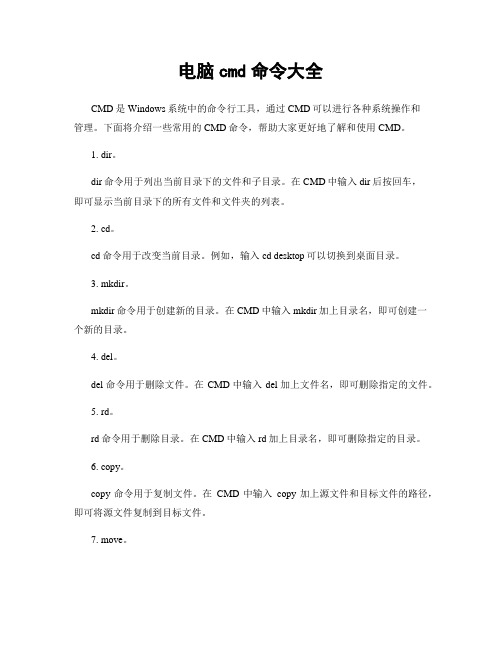
电脑cmd命令大全CMD是Windows系统中的命令行工具,通过CMD可以进行各种系统操作和管理。
下面将介绍一些常用的CMD命令,帮助大家更好地了解和使用CMD。
1. dir。
dir命令用于列出当前目录下的文件和子目录。
在CMD中输入dir后按回车,即可显示当前目录下的所有文件和文件夹的列表。
2. cd。
cd命令用于改变当前目录。
例如,输入cd desktop可以切换到桌面目录。
3. mkdir。
mkdir命令用于创建新的目录。
在CMD中输入mkdir加上目录名,即可创建一个新的目录。
4. del。
del命令用于删除文件。
在CMD中输入del加上文件名,即可删除指定的文件。
5. rd。
rd命令用于删除目录。
在CMD中输入rd加上目录名,即可删除指定的目录。
6. copy。
copy命令用于复制文件。
在CMD中输入copy加上源文件和目标文件的路径,即可将源文件复制到目标文件。
7. move。
move命令用于移动文件。
在CMD中输入move加上源文件和目标文件的路径,即可将源文件移动到目标文件。
8. ren。
ren命令用于重命名文件。
在CMD中输入ren加上原文件名和新文件名,即可将文件重命名。
9. type。
type命令用于显示文件的内容。
在CMD中输入type加上文件名,即可显示文件的内容。
10. tasklist。
tasklist命令用于显示当前运行的进程列表。
在CMD中输入tasklist后按回车,即可显示当前系统中正在运行的进程列表。
11. taskkill。
taskkill命令用于结束指定的进程。
在CMD中输入taskkill加上进程ID,即可结束指定的进程。
12. ipconfig。
ipconfig命令用于显示当前网络配置信息。
在CMD中输入ipconfig后按回车,即可显示当前网络配置信息,包括IP地址、子网掩码、网关等。
13. ping。
ping命令用于测试网络连接。
在CMD中输入ping加上目标主机的IP地址或域名,即可测试与目标主机的网络连接情况。
cmd命令大全

cmd是command的缩写.即命令行。
虽然随着计算机产业的发展,Windows 操作系统的应用越来越广泛,DOS 面临着被淘汰的命运,但是因为它运行安全、稳定,有的用户还在使用。
为此,小编为大家奉上cmd命令大全,以方便大家更好的使用cmd命令。
有关某个命令的详细信息,请键入 HELP 命令名ASSOC 显示或修改文件扩展名关联。
AT 计划在计算机上运行的命令和程序。
ATTRIB 显示或更改文件属性。
BREAK 设置或清除扩展式 CTRL+C 检查。
CACLS 显示或修改文件的访问控制列表(ACLs)。
CALL 从另一个批处理程序调用这一个。
CD 显示当前目录的名称或将其更改。
CHCP 显示或设置活动代码页数。
CHDIR 显示当前目录的名称或将其更改。
CHKDSK 检查磁盘并显示状态报告。
CHKNTFS 显示或修改启动时间磁盘检查。
CLS 清除屏幕。
CMD 打开另一个 Windows 命令解释程序窗口。
COLOR 设置默认控制台前景和背景颜色。
COMP 比较两个或两套文件的内容。
COMPACT 显示或更改 NTFS 分区上文件的压缩。
CONVERT 将 FAT 卷转换成 NTFS。
您不能转换当前驱动器。
COPY 将至少一个文件复制到另一个位置。
DATE 显示或设置日期。
DEL 删除至少一个文件。
DIR 显示一个目录中的文件和子目录。
DISKCOMP 比较两个软盘的内容。
DISKCOPY 将一个软盘的内容复制到另一个软盘。
DOSKEY 编辑命令行、调用 Windows 命令并创建宏。
ECHO 显示消息,或将命令回显打开或关上。
ENDLOCAL 结束批文件中环境更改的本地化。
ERASE 删除至少一个文件。
EXIT 退出 CMD.EXE 程序(命令解释程序)。
FC 比较两个或两套文件,并显示不同处。
FIND 在文件中搜索文字字符串。
FINDSTR 在文件中搜索字符串。
FOR 为一套文件中的每个文件运行一个指定的命令。
cmd指令大全
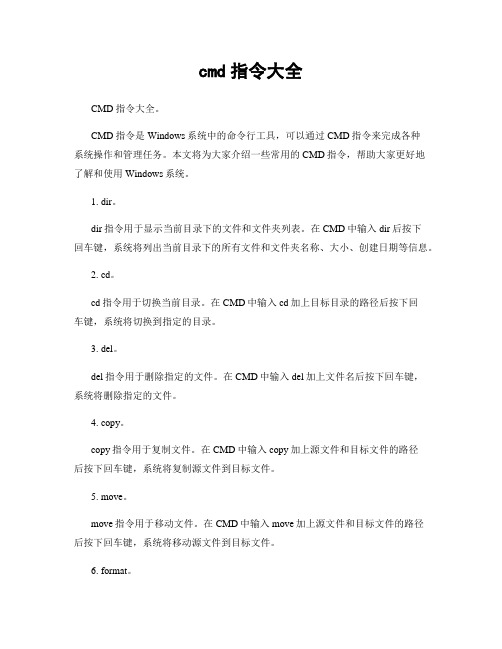
cmd指令大全CMD指令大全。
CMD指令是Windows系统中的命令行工具,可以通过CMD指令来完成各种系统操作和管理任务。
本文将为大家介绍一些常用的CMD指令,帮助大家更好地了解和使用Windows系统。
1. dir。
dir指令用于显示当前目录下的文件和文件夹列表。
在CMD中输入dir后按下回车键,系统将列出当前目录下的所有文件和文件夹名称、大小、创建日期等信息。
2. cd。
cd指令用于切换当前目录。
在CMD中输入cd加上目标目录的路径后按下回车键,系统将切换到指定的目录。
3. del。
del指令用于删除指定的文件。
在CMD中输入del加上文件名后按下回车键,系统将删除指定的文件。
4. copy。
copy指令用于复制文件。
在CMD中输入copy加上源文件和目标文件的路径后按下回车键,系统将复制源文件到目标文件。
5. move。
move指令用于移动文件。
在CMD中输入move加上源文件和目标文件的路径后按下回车键,系统将移动源文件到目标文件。
6. format。
format指令用于格式化磁盘。
在CMD中输入format加上磁盘盘符后按下回车键,系统将格式化指定的磁盘。
7. ipconfig。
ipconfig指令用于显示当前系统的网络配置信息。
在CMD中输入ipconfig后按下回车键,系统将显示当前系统的IP地址、子网掩码、网关等信息。
8. ping。
ping指令用于测试网络连接。
在CMD中输入ping加上目标主机的IP地址或域名后按下回车键,系统将发送数据包到目标主机并显示通信状态。
9. tasklist。
tasklist指令用于显示当前系统的进程列表。
在CMD中输入tasklist后按下回车键,系统将列出当前系统中所有正在运行的进程。
10. shutdown。
shutdown指令用于关闭或重启计算机。
在CMD中输入shutdown加上参数后按下回车键,系统将按照指定的参数关闭或重启计算机。
11. netstat。
CMD操作命令大全

CMD操作命令大全1. dir:列出当前目录中的文件和文件夹2. cd:切换当前目录3. md:创建新的文件夹4. rd:删除文件夹5. del:删除文件6. copy:复制文件7. move:移动文件8. ren:重命名文件9. type:显示文件内容10. cls:清屏11. help:显示帮助信息12. exit:退出CMD命令行13. format:格式化磁盘14. chkdsk:检查磁盘错误15. tasklist:列出正在运行的进程16. taskkill:终止运行中的进程17. netstat:显示网络连接和端口信息18. ipconfig:显示网络配置信息19. ping:测试与目标主机的网络连接状态20. tracert:跟踪数据包在网络中的路径21. nslookup:查询域名解析信息22. net user:管理用户账户23. net localgroup:管理本地组24. net share:管理共享文件夹25. net use:管理网络驱动器映射26. net view:列出网络资源27. net start:启动服务28. net stop:停止服务30. attrib:修改文件属性31. systeminfo:显示系统信息32. taskmgr:打开任务管理器33. msconfig:配置系统启动项34. sfc /scannow:扫描和修复系统文件35. powercfg:配置电源选项36. defrag:对磁盘进行碎片整理37. shutdown:关闭或重启计算机38. ipconfig /flushdns:清空DNS缓存39. tracert –d :跟踪数据包路径(不解析IP)40. gpupdate /force:强制更新组策略41. diskpart:磁盘分区管理42. cipher:加密或解密文件43. driverquery:查询已安装的驱动程序44. bcdedit:配置Windows启动选项46. find:查找指定文本47. findstr:匹配指定模式的文本48. tasklist /svc:列出进程并显示其服务49. taskkill /f:强制终止进程50. sc:管理和配置Windows服务51. netsh:配置网络参数52. nbtstat:显示NetBIOS信息53. arp:查看和修改ARP缓存56. fc:比较两个文件或两个集合的内容57. xcopy:复制文件和文件夹,支持复制子目录和文件属性58. rd /s:删除文件夹及其所有子文件夹和文件59. sort:对文件行进行排序60. more:按页显示文件内容这只是CMD操作命令的一小部分,还有很多其他命令可用。
CMD常用命令大全
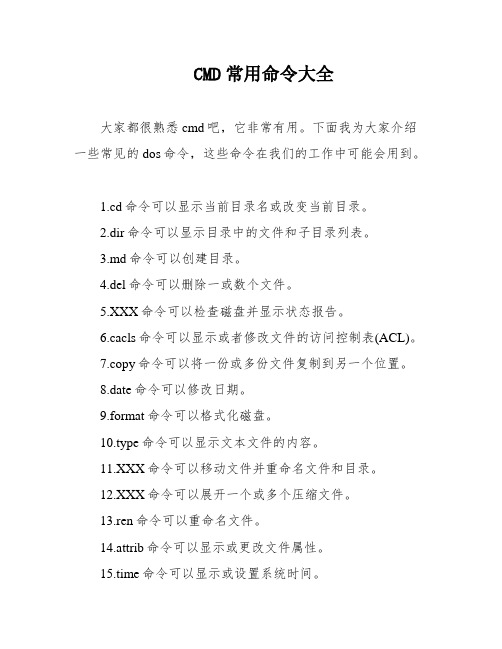
CMD常用命令大全大家都很熟悉cmd吧,它非常有用。
下面我为大家介绍一些常见的dos命令,这些命令在我们的工作中可能会用到。
1.cd命令可以显示当前目录名或改变当前目录。
2.dir命令可以显示目录中的文件和子目录列表。
3.md命令可以创建目录。
4.del命令可以删除一或数个文件。
5.XXX命令可以检查磁盘并显示状态报告。
6.cacls命令可以显示或者修改文件的访问控制表(ACL)。
7.copy命令可以将一份或多份文件复制到另一个位置。
8.date命令可以修改日期。
9.format命令可以格式化磁盘。
10.type命令可以显示文本文件的内容。
11.XXX命令可以移动文件并重命名文件和目录。
12.XXX命令可以展开一个或多个压缩文件。
13.ren命令可以重命名文件。
14.attrib命令可以显示或更改文件属性。
15.time命令可以显示或设置系统时间。
16.at命令可以安排在特定日期和时间运行命令和程序。
要使用AT命令,计划服务必须已在运行中。
命令可以进行多种操作,比如用户管理、时间管理、使用情况管理等。
stat命令可以显示协议统计和当前tcp/ip连接。
19.nbtstat命令可以基于NBT(net s over tcp/ip)的协议统计和当前tcp/ip连接。
20.route命令可以操作和查看网络路由表。
21.ping命令可以测试网络连接。
22.nslookup命令可以进行域名查找。
23.edit命令可以在命令行下进行文本编辑。
24.XXX命令是一个强大的命令行下修改tcp/ip配置的工具。
25.fdisk命令可以进行硬盘分区。
除此之外,还有许多其他的命令,比如attrib、ctty、defrag、doskey、debug、emm386、fc、lh/loadhigh、more、prompt、set、smartdrv、setver、subst、vol、xcopy等等。
这些命令可以用来设置文件属性、改变控制设备、磁盘碎片整理、调用和建立DOS宏命令、程序调试命令、扩展内存管理、文件比较、将程序装入高端内存、移动文件、改目录名、分屏显示、设置提示符、设置环境变量、设置磁盘加速器、设置版本、路径替换、显示指定的磁盘卷标号、拷贝目录和文件等等。
电脑运行cmd命令大全
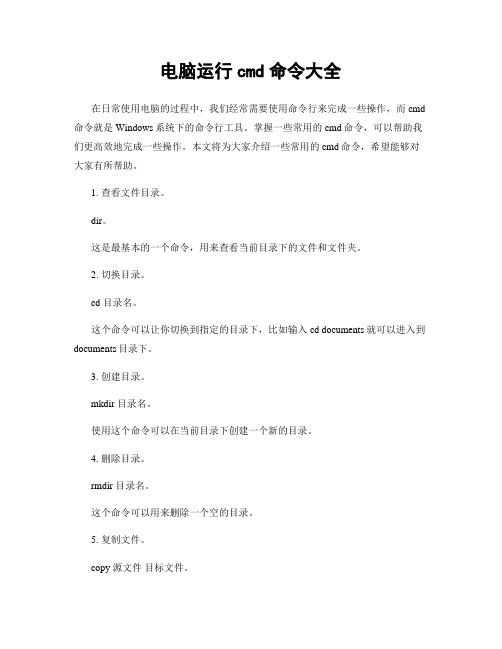
电脑运行cmd命令大全在日常使用电脑的过程中,我们经常需要使用命令行来完成一些操作,而cmd 命令就是Windows系统下的命令行工具。
掌握一些常用的cmd命令,可以帮助我们更高效地完成一些操作。
本文将为大家介绍一些常用的cmd命令,希望能够对大家有所帮助。
1. 查看文件目录。
dir。
这是最基本的一个命令,用来查看当前目录下的文件和文件夹。
2. 切换目录。
cd 目录名。
这个命令可以让你切换到指定的目录下,比如输入cd documents就可以进入到documents目录下。
3. 创建目录。
mkdir 目录名。
使用这个命令可以在当前目录下创建一个新的目录。
4. 删除目录。
rmdir 目录名。
这个命令可以用来删除一个空的目录。
5. 复制文件。
copy 源文件目标文件。
这个命令可以将源文件复制到目标文件中。
6. 移动文件。
move 源文件目标文件。
使用这个命令可以将源文件移动到目标文件中。
7. 删除文件。
del 文件名。
这个命令可以用来删除指定的文件。
8. 清空屏幕。
cls。
使用这个命令可以清空命令行窗口的内容,让界面变得更加整洁。
9. 查看IP地址。
ipconfig。
这个命令可以显示当前系统的网络配置信息,包括IP地址、子网掩码、网关等。
10. 关机。
shutdown -s。
这个命令可以让电脑立即关机。
11. 重启。
shutdown -r。
使用这个命令可以让电脑立即重启。
12. 注销。
shutdown -l。
这个命令可以让当前用户注销登录。
13. 查看系统信息。
systeminfo。
这个命令可以显示当前系统的详细信息,包括操作系统版本、安装日期、注册用户等。
14. 查看进程。
tasklist。
使用这个命令可以显示当前系统正在运行的进程列表。
15. 结束进程。
taskkill /F /IM 进程名。
这个命令可以强制结束指定的进程。
16. 查看磁盘空间。
wmic logicaldisk get size,freespace,caption。
常用cmd命令

常用cmd命令一,tasklist :输入:tasklist /? (回车)TASKLIST [/S system [/U username [/P [password]]]][/M [module] | /SVC | /V] [/FI filter] [/FO format] [/NH]描述:这个命令行工具显示应用程序和本地或远程系统上运行的相关任务/进程的列表。
参数列表:/S system 指定连接到的远程系统。
/U [domain\]user 指定应该在哪个用户上下文执行这个命令。
/P [password] 为提供的用户上下文指定密码。
如果忽略,提示输入。
/M [module] 列出所有其中符合指定模式名的 DLL 模块的所有任务。
如果没有指定模块名,则显示每个任务加载的所有模块。
/SVC 显示每个进程中的服务。
/V 指定要显示详述信息。
/FI filter 显示一系列符合筛选器指定的标准的任务。
/FO format 指定输出格式。
有效值: "TABLE"、"LIST"、"CSV"。
/NH 指定栏标头不应该在输出中显示。
只对 "TABLE" 和 "CSV" 格式有效。
/? 显示帮助/用法。
筛选器:筛选器名有效操作符有效值 ----------- --------------- --------------STATUS eq, ne 正在运行 | 没有响应 IMAGENAME eq, ne 图像名PID eq, ne, gt, lt, ge, le PID 值 SESSION eq, ne, gt, lt, ge, le 会话编号SESSIONNAME eq, ne 会话名CPUTIME eq, ne, gt, lt, ge, le CPU 时间,格式为hh:mm:ss。
hh - 时,mm - 分,ss - 秒MEMUSAGE eq, ne, gt, lt, ge, le 内存使用量(KB)USERNAME eq, ne 用户名,格式为[domain\]userSERVICES eq, ne 服务名WINDOWTITLE eq, ne 窗口标题MODULES eq, ne DLL 名例如:TASKLISTTASKLIST /MTASKLIST /VTASKLIST /SVCTASKLIST /M wbem*TASKLIST /S system /FO LISTTASKLIST /S system /U domain\username /FO CSV /NHTASKLIST /S system /U username /P password /FO TABLE /NHTASKLIST /FI "USERNAME ne NT AUTHORITY\SYSTEM" /FI "STATUS eq running"1,查看本机进程: tasklist (回车)默认显示:【图像名】,【 PID】,【会话名】,【会话#】,【内存使用】2.查看远程系统的进程在命令提示符下输入“Tasklist /s IP地址 /u 用户名 /p 密码”注意:使用Tasklist命令查看远程系统的进程时,需要远程机器的RPC服务的支持,否则,该命令不能正常使用。
- 1、下载文档前请自行甄别文档内容的完整性,平台不提供额外的编辑、内容补充、找答案等附加服务。
- 2、"仅部分预览"的文档,不可在线预览部分如存在完整性等问题,可反馈申请退款(可完整预览的文档不适用该条件!)。
- 3、如文档侵犯您的权益,请联系客服反馈,我们会尽快为您处理(人工客服工作时间:9:00-18:30)。
CMD命令:开始->运行->键入cmd或command(在命令行里可以看到系统版本、文件系统版本)chcp 修改默认字符集chcp 936默认中文chcp 650011. appwiz.cpl:程序和功能2. calc:启动计算器5. chkdsk.exe:Chkdsk磁盘检查(管理员身份运行命令提示符)6. cleanmgr: 打开磁盘清理工具9. cmd.exe:CMD命令提示符10. 自动关机命令 Shutdown -s -t 600:表示600秒后自动关机 shutdown -a :可取消定时关机 Shutdown -r -t 600:表示600秒后自动重启12. CompMgmtLauncher:计算机管理13. compmgmt.msc:计算机管理14. credwiz:备份或还原储存的用户名和密码16. control:控制面版17. dcomcnfg:打开系统组件服务19. devmgmt.msc:设备管理器20. desk.cpl:屏幕分辨率21. dfrgui:优化驱动器 Windows 7→dfrg.msc:磁盘碎片整理程序22. dialer:电话拨号程序23. diskmgmt.msc:磁盘管理24. dvdplay:DVD播放器25. dxdiag:检查DirectX信息26. eudcedit:造字程序27. eventvwr:事件查看器28. explorer:打开资源管理器29. Firewall.cpl:Windows防火墙31. fsmgmt.msc:共享文件夹管理器32. gpedit.msc:组策略33. hdwwiz.cpl:设备管理器34. inetcpl.cpl:Internet属性35. intl.cpl:区域36. iexpress:木马捆绑工具,系统自带37. joy.cpl:游戏控制器38. logoff:注销命令39. lusrmgr.msc:本地用户和组40. lpksetup:语言包安装/删除向导,安装向导会提示下载语言包41. lusrmgr.msc:本机用户和组42. main.cpl:鼠标属性43. mmsys.cpl:声音45. mem.exe:显示内存使用情况(如果直接运行无效,可以先管理员身份运行命令提示符,在命令提示符里输入mem.exe>d:a.txt 即可打开d盘查看a.txt,里面的就是内存使用情况了。
当然什么盘什么文件名可自己决定。
)第 1 页47. mmc:打开控制台48. mobsync:同步命令50. Msconfig.exe:系统配置实用程序51. msdt:微软支持诊断工具52. msinfo32:系统信息53. mspaint:画图54. Msra:Windows远程协助55. mstsc:远程桌面连接56. NAPCLCFG.MSC:客户端配置57. ncpa.cpl:网络连接58. narrator:屏幕“讲述人”59. Netplwiz:高级用户帐户控制面板,设置登陆安全相关的选项60. netstat : an(TC)命令检查接口61. notepad:打开记事本62. Nslookup:IP地址侦测器63. odbcad32:ODBC数据源管理器64. OptionalFeatures:打开“打开或关闭Windows功能”对话框65. osk:打开屏幕键盘66. perfmon.msc:计算机性能监测器67. perfmon:计算机性能监测器68. PowerShell:提供强大远程处理能力69. printmanagement.msc:打印管理70. powercfg.cpl:电源选项71. psr:问题步骤记录器72. Rasphone:网络连接73. Recdisc:创建系统修复光盘74. Resmon:资源监视器75. Rstrui:系统还原76. regedit.exe:注册表77. regedt32:注册表编辑器78. rsop.msc:组策略结果集79. sdclt:备份状态与配置,就是查看系统是否已备份80. secpol.msc:本地安全策略81. services.msc:本地服务设置82. sfc /scannow:扫描错误并复原/windows文件保护83. sfc.exe:系统文件检查器84. shrpubw:创建共享文件夹85. sigverif:文件签名验证程序86. slui:Windows激活,查看系统激活信息87. slmgr.vbs -dlv :显示详细的许可证信息 slmgr.vbs -dli :显示许可证信息 slmgr.vbs -xpr :当前许可证截止日期 slmgr.vbs -dti :显示安装ID 以进行脱机激 slmgr.vbs -ipk :(Product Key)安装产品密钥 slmgr.vbs -ato :激活Windows slmgr.vbs -cpky :从注册表中清除产品密钥(防止泄露引起的攻击) slmgr.vbs -ilc :(License file)安装许可证 slmgr.vbs -upk :卸载产品密钥 slmgr.vbs -skms :(name[ort] )批量授权第 2 页88. snippingtool:截图工具,支持无规则截图89. soundrecorder:录音机,没有录音时间的限制90. StikyNot:便笺91. sysdm.cpl:系统属性92. sysedit:系统配置编辑器93. syskey:系统加密,一旦加密就不能解开,保护系统的双重密码94. taskmgr:任务管理器(旧版)95. TM任务管理器(新版)96. taskschd.msc:任务计划程序97. timedate.cpl:日期和时间98. UserAccountControlSettings用户账户控制设置99. utilman:辅助工具管理器100. wf.msc:高级安全Windows防火墙101. WFS:Windows传真和扫描102. wiaacmgr:扫描仪和照相机向导103. winver:关于Windows104. wmimgmt.msc:打开windows管理体系结构(WMI)105. write:写字板106. wscui.cpl:操作中心107. wscript:windows脚本宿主设置108. wuapp:Windows更新 1. gpedit.msc-----组策略 2. sndrec32-------录音机 3. Nslookup-------IP地址侦测器 ,是一个 监测网络中 DNS 服务器是否能正确实现域名解析的命令行工具。
它在 Windows NT/2000/XP 中均可使用 , 但在 Windows 98 中却没有集成这一个工具。
4. explorer-------打开资源管理器 5. logoff---------注销命令 6. shutdown-------60秒倒计时关机命令 7. lusrmgr.msc----本机用户和组 8. services.msc---本地服务设置 9. oobe/msoobe /a----检查XP是否激活 10. notepad--------打开记事本第 3 页 11. cleanmgr-------垃圾整理 12. net start messenger----开始信使服务 13. compmgmt.msc---计算机管理 14. net stop messenger-----停止信使服务 15. conf-----------启动netmeeting 16. dvdplay--------DVD播放器 17. charmap--------启动字符映射表 18. diskmgmt.msc---磁盘管理实用程序 19. calc-----------启动计算器 20. dfrg.msc-------磁盘碎片整理程序 21. chkdsk.exe-----Chkdsk磁盘检查 22. devmgmt.msc--- 设备管理器 23. regsvr32 /u *.dll----停止dll文件运行 24. drwtsn32------ 系统医生 25. rononce -p----15秒关机 26. dxdiag---------检查DirectX信息 27. regedt32-------注册表编辑器第 4 页 28. Msconfig.exe---系统配置实用程序 29. rsop.msc-------组策略结果集 30. mem.exe--------显示内存使用情况 31. regedit.exe----注册表 32. winchat--------XP自带局域网聊天 33. progman--------程序管理器 34. winmsd---------系统信息 35. perfmon.msc----计算机性能监测程序 36. winver---------检查Windows版本 37. sfc /scannow-----扫描错误并复原 38. taskmgr-----任务管理器(2000/xp/2003 39. winver---------检查Windows版本 40. wmimgmt.msc----打开windows管理体系结构(WMI) 41. wupdmgr--------windows更新程序 42. wscript--------windows脚本宿主设置 43. write----------写字板 44. winmsd---------系统信息 45. wiaacmgr-------扫描仪和照相机向导 46. winchat--------XP自带局域网聊天第 5 页 47. mem.exe--------显示内存使用情况 48. Msconfig.exe---系统配置实用程序 49. mplayer2-------简易widnows media player 50. mspaint--------画图板 51. mstsc----------远程桌面连接 52. mplayer2-------媒体播放机 53. magnify--------放大镜实用程序 54. mmc------------打开控制台 55. mobsync--------同步命令 56. dxdiag---------检查DirectX信息 57. iexpress-------木马捆绑工具,系统自带 58. fsmgmt.msc-----共享文件夹管理器 59. utilman--------辅助工具管理器 60. diskmgmt.msc---磁盘管理实用程序 61. dcomcnfg-------打开系统组件服务 62. ddeshare-------打开DDE共享设置 110. osk------------打开屏幕键盘 111. odbcad32-------ODBC数据源管理器 112. oobe/msoobe /a----检查XP是否激活 114. logoff---------注销命令第 6 页 66. notepad--------打开记事本 67. nslookup-------网络管理的工具向导 68. ntbackup-------系统备份和还原 69. narrator-------屏幕“讲述人” 70. ntmsmgr.msc----移动存储管理器 71. ntmsoprq.msc---移动存储管理员操作请求 72. netstat -an----(TC)命令检查接口 73. syncapp--------创建一个公文包 74. sysedit--------系统配置编辑器 75. sigverif-------文件签名验证程序 76. ciadv.msc------索引服务程序 77. shrpubw--------创建共享文件夹 78. secpol.msc-----本地安全策略 79. syskey---------系统加密,一旦加密就不能解开,保护windows xp系统的双重密码 80. services.msc---本地服务设置 81. Sndvol32-------音量控制程序 82. sfc.exe--------系统文件检查器 83. sfc /scannow---windows文件保护第 7 页 84. ciadv.msc------索引服务程序 85. tourstart------xp简介(安装完成后出现的漫游xp程序) 86. taskmgr--------任务管理器 87. eventvwr-------事件查看器 88. eudcedit-------造字程序 89. compmgmt.msc---计算机管理 90. packager-------对象包装程序 91. perfmon.msc----计算机性能监测程序 92. charmap--------启动字符映射表 93. cliconfg-------SQL SERVER 客户端网络实用程序 94. Clipbrd--------剪贴板查看器 95. conf-----------启动netmeeting 96. certmgr.msc----证书管理实用程序 97. regsvr32 /u *.dll----停止dll文件运行 98. regsvr32 /u zipfldr.dll------取消ZIP支持 99. cmd.exe--------CMD命令提示符 100. chkdsk.exe-----Chkdsk磁盘检查1.磁盘操作, fdisk 隐含 参数 /mbr 重建主引导记录fdisk /mbr 重建主引导记录 fdisk 在DOS7.0以后增加了/cmbr参数,可在挂接多个物理硬盘时,重建排序在后面的硬盘的主引导记录,例如:fdisk /cmbr 2,可重写第二个硬盘的主引导记录。
